새로운 이상한 작은 문제가 내 무릎에 떨어졌습니다. 내 Windows 상자 중 하나에서 메일 클라이언트 프로그램인 Thunderbird를 새 릴리스로 업그레이드했습니다. 78.x에서 91.x로 갔는데 그 과정에서 무료 오류 메시지도 받았습니다.
프로그램이 시작될 때마다 팝업되고 다음과 같이 표시됩니다. 요청된 작업을 수행하기 위해 연결된 전자 메일 프로그램이 없습니다. 이메일 프로그램을 설치하거나 이미 설치된 경우 기본 프로그램 제어판에서 연결을 만드십시오. 투박한 언어는 차치하고 제어판은 슬프게도 더 이상 Windows 10/11의 기본 앱에 대한 이동 장소가 아닙니다. 또한 Thunderbird 시작 중에 오류가 나타납니다. 매번. 이 문제를 해결합시다.
자세한 문제
업그레이드하고 프로그램을 시작하십시오. 오류 메시지는 Thunderbird가 아무 문제 없이 완벽하게 정상적으로 실행되는 것과 병행하여 나타납니다. 오류 상자를 닫거나 무시할 수 있습니다. 메일 클라이언트는 문제 없이 작업을 수행합니다. 기능이 손상되지 않습니다. 하지만 팝업이 짜증납니다.
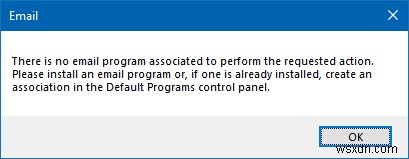
해결책 1:재설치 및 재부팅
가장 간단한 해결책으로 Thunderbird를 다시 설치한 다음 재부팅할 수 있습니다. 복잡하고 재부팅이 필요할 수 있는 작업을 간단하게 만드는 이유는 무엇입니까? 이상적으로는 Windows 10/11이 다음 실행 시 문제를 파악하고 오류가 다시 표시되지 않을 것입니다.
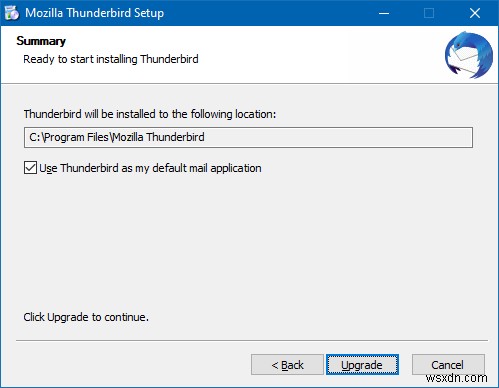
솔루션 2:파일 유형 및 프로토콜 연결
최신 버전의 Windows에서 파일 연결을 처리하는 방법에 대한 내 기사를 기억하십니까? 자, 이제 우리는 Windows 10 이후로 가져온 정신분열증 기본 앱 인터페이스를 처리해야 합니다. 먼저 Thunderbird가 기본 메일 클라이언트인지 확인하십시오. 그러나 이것만으로는 충분하지 않습니다.
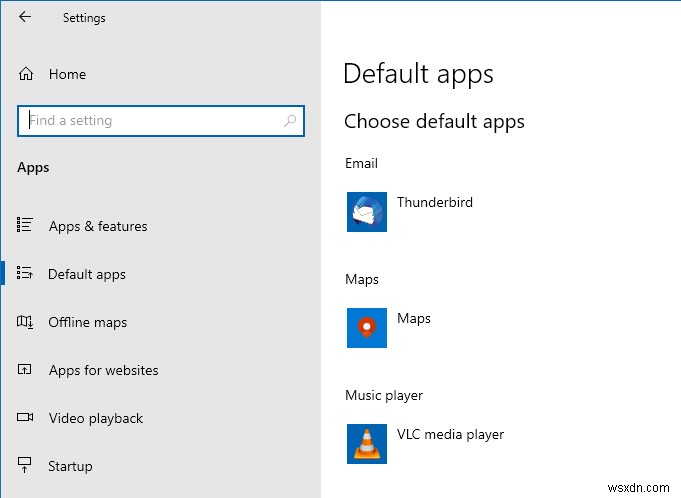
이 페이지의 맨 아래로 이동하십시오. 여기에서 Thunderbird에 모든 올바른 파일 확장자와 프로토콜이 올바르게 할당되었는지 확인해야 합니다. 먼저 MAILTO에서 선택한 프로그램이 Thunderbird인지 확인합니다. 메일 클라이언트 프로그램을 방금 전에 설정한 경우에 해당합니다.
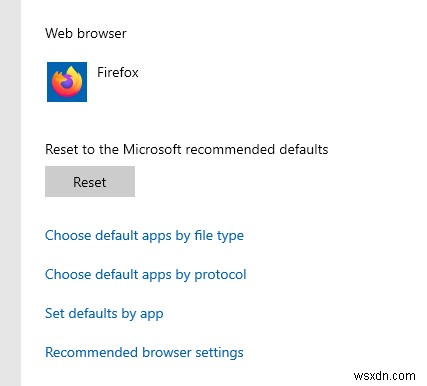
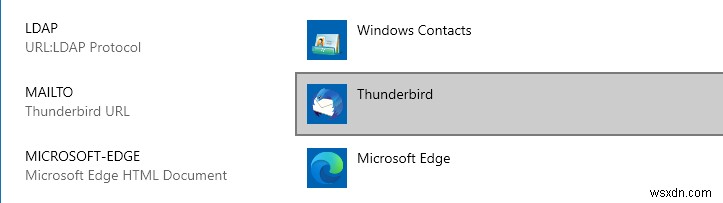
그런 다음 파일 형식별로 Thunderbird가 MAILTO, .eml 및 .wdseml과 연결되어 있는지 확인합니다. .wdseml에 대한 연결이 전혀 없거나 목록에 표시되지 않거나 이 특정 파일 형식에 대해 Thunderbird가 표시되지 않거나 사용할 수 없음을 발견할 수 있습니다.
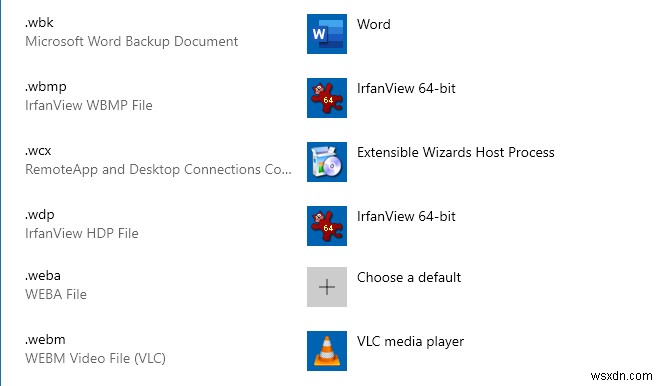
그러나 세 번째 링크인 앱별 기본값 설정을 클릭하고 Thunderbird를 선택하면 프로그램이 지원하는 선언된 프로토콜 및 파일 형식의 전체 목록이 표시됩니다. Thunderbird에는 4가지가 있습니다. 이 특정 상자에서 WDSEML 연결이 비어 있음을 알았습니다. 글쎄, 나는 Thunderbird를 선택했습니다. 그 후 파일 형식 목록에서 사용할 수 있는 .wdseml 연결도 생겼습니다.
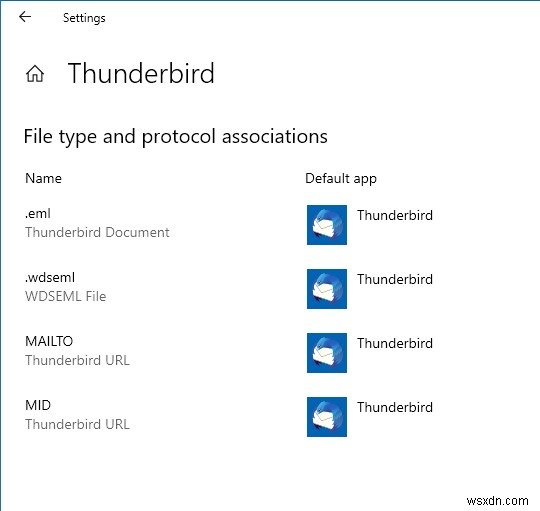
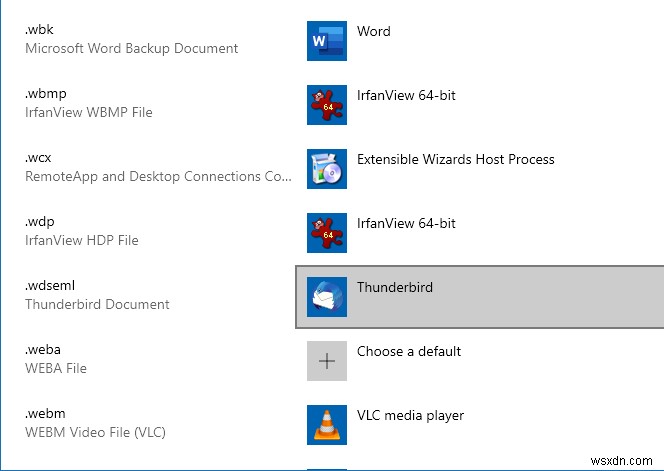
이제 이것이 작동하는지 확인하고 그렇지 않은 경우 선택적으로 재부팅하십시오. 이상하고 비밀스럽고 성가신 팝업이 더 이상 표시되지 않습니다. 유일한 주의 사항은 이 문제가 Thunderbird를 업그레이드하거나 Windows 10/11용 기능 업그레이드를 받을 때마다 반복될 수 있다는 것입니다. 간단하게 할 수는 없으니까요.
결론
나는 이런 성격의 오류를 싫어합니다. 정말 이해가 되지 않으며 프로그램과 시스템 측면에서 모두 엉성한 코딩처럼 느껴집니다. 도움이 되지 않는 것은 Windows의 파일 유형 및 프로토콜 관리의 혼란입니다. 이는 효율적으로 수행하기에는 너무 당혹스럽고 실용적입니다. 하지만 현대 컴퓨팅입니다.
어쨌든 중요한 것은 우리가 Thunderbird 문제를 해결하기 위해 왔고 실제로 그렇게 했다는 것입니다. 메일 클라이언트 시작 중에 기본 메일 클라이언트 연결에 대한 이상한 문제가 발생하면 세 가지 옵션을 사용할 수 있습니다. 재부팅, 재설치 및 재부팅한 다음 파일 유형 및 프로토콜 설정과 재부팅을 수행하거나 무시하십시오. 네 가지 옵션. 넷! 필요한 재부팅에 대해 언급 했습니까? 아. 거기.
건배.
